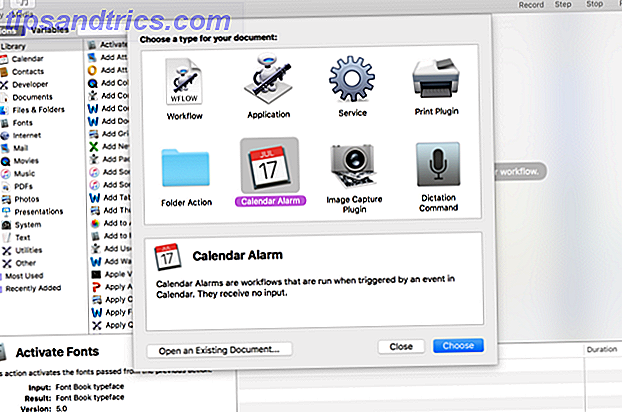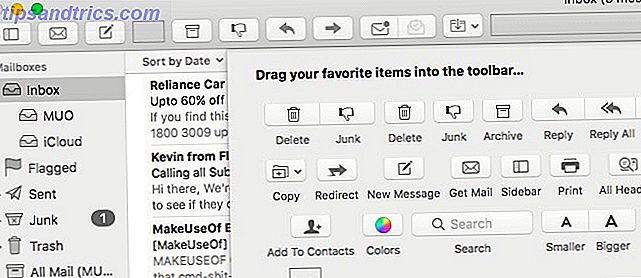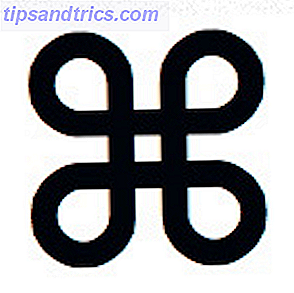Hier ist die Situation: Es ist das erste Mal, dass Sie die "Golden Rules" von Ubuntu 5 als neuen Linux-Nutzer zum Leben erwecken. 5 Goldene Regeln als neuer Linux-Nutzer zum Leben Wie stellen Sie sicher, dass Ihr Übergang zum neuen Betriebssystem reibungslos verläuft? Halten Sie sich an die folgenden fünf Regeln und Sie sollten es gut machen. Lesen Sie mehr, Sie haben so viele Anfänger Linux-Tricks durchlaufen 7 Neat Linux Tricks, die Newbies wissen müssen 7 Neat Linux Tricks, die Newbies wissen müssen Als Linux-Neuling ist es normal zu kämpfen. Alles fühlt sich einfach anders an als Windows und Sie finden sich bei einfachsten Aufgaben am Kopf kratzen. Lesen Sie mehr, als Sie finden konnten, aber Sie fragen sich immer noch, welche Art von Software Sie installieren können. Vielleicht fühlst du dich sogar ein bisschen überwältigt.
Mach dir keine Sorgen. Entspannen Sie Sich. Im Vergleich zu Windows ist Linux eine große neue Welt 7 Wichtige Unterschiede zwischen Windows und Linux, die Sie vor dem Wechsel kennen sollten 7 Wichtige Unterschiede zwischen Windows und Linux Sie sollten wissen, bevor Sie wechseln Lesen Sie mehr voll von spannenden Möglichkeiten - aber es gibt eine Menge Vertrautheit als Gut. Mit kostenloser Software können Sie viele alltägliche Aufgaben replizieren, ohne die Sie einfach nicht gehen können.
Wenn Sie sich also eine neue Installation von Ubuntu anschauen und sich etwas verloren fühlen, hier sind die ersten Anwendungen, die Sie installieren sollten. Diese decken die meisten Ihrer Bedürfnisse garantiert ab.
1. Tweak-Werkzeuge
Standardmäßig bietet Ubuntu nicht viel Flexibilität, wenn es um die Anpassung Ihres Desktop-Erlebnisses geht. Sie können Dinge wie den Hintergrund ändern, verschiedene Schriftarten für Ihr System verwenden und verschiedene Fenster-Designs installieren, aber nicht viel mehr.
Wenn Sie Zugriff auf einige der fortgeschritteneren Einstellungen haben möchten, die sich unter der Oberfläche Ihres Systems befinden, sollten Sie ein Tweak-Tool installieren. Der von Ihnen gewählte hängt von Ihrer Desktopumgebung ab. Sie haben die Wahl: Die Top 10 der Linux-Desktopumgebungen Sie haben die Wahl: Die Top 10 Linux-Desktopumgebungen Von Gnome bis KDE, von MATE bis Unity gibt es eine große Auswahl. Wo solltest du anfangen? Überwältigt? Fang hier an. Weiterlesen .
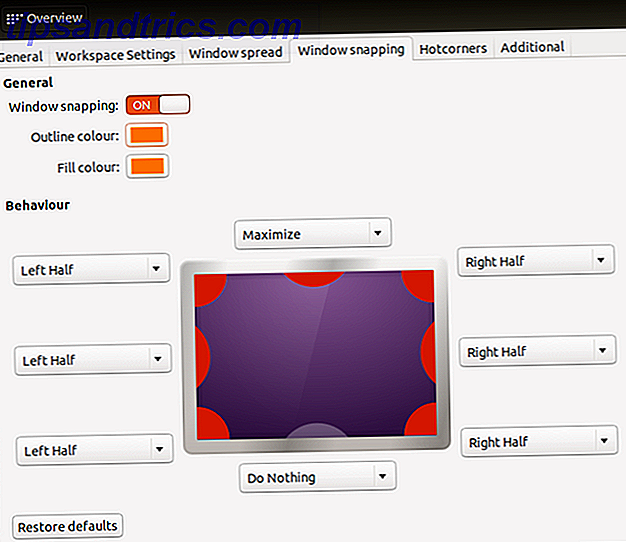
Für Unity-Desktops: Sie sollten das Unity Tweak Tool installieren, das im Software Center verfügbar ist. Dadurch können Sie das Verhalten von Fenstern und Einstellungen über das hinaus ändern, was Unity normalerweise zulässt.

Für Gnome-Desktops: Sie sollten Gnome Tweak Tool installieren, das auch im Software-Center zu finden ist. Zu den erweiterten Optimierungen gehören benutzerdefinierte Tastaturkurzbefehle, geänderte Fensterverhalten und feinkörnige Designsteuerelemente.

Für Compiz-Desktops: Compiz ist keine Desktop-Umgebung, sondern ein Fenster-Manager, der 3D-Effekte und Animationen ermöglicht. Wenn Sie sich für die Fensterverwaltung mit Compiz entscheiden, sollten Sie den Compiz Config Settings Manager vom Software Center aus installieren.
Compiz ist weit fortgeschrittener als die anderen Tweak-Tools, was bedeutet, dass es zunächst überwältigend sein könnte. Sei vorsichtig, wenn du nicht weißt, was sie sind, sonst kannst du etwas kaputt machen.
2. Synaptischer Paketmanager
Abgesehen von den obigen Tweak-Tools bin ich davon überzeugt, dass es kein Tool gibt, das für Ubuntu-Benutzer wichtiger ist als der Synaptic Package Manager. Sicher, das integrierte Ubuntu Software Center ist gut genug, um die Arbeit zu erledigen, aber es hat ein paar Macken und fehlende Features.

Auf der anderen Seite ist Synaptic objektiv besser. Für den Anfang ist es nicht so lückenhaft beim Durchsuchen von Paketen, und es ist viel schneller bei der Rückgabe von Suchergebnissen. Es kann kaputte Paketabhängigkeiten reparieren, intelligente Systemaktualisierungen durchführen und hat eine freundlichere Schnittstelle.
Plus, es hat eine Einstellung für das automatische Löschen von Paketen nach der Installation, die hilft, unnötigen Speicherplatzverbrauch zu reduzieren. So können Sie sofort freien Speicherplatz auf Linux freisetzen So können Sie sofort freien Speicherplatz auf Linux freigeben Mit nur zwei Befehlen können Sie ein Viele Junk-Dateien, die Speicherplatz auf Ihrem System belegen. Weiterlesen . Ubuntu Software Center verfügt nicht über diese Funktion.
Installation: Der Synaptic Package Manager befindet sich im Software Center.
3. Google Chrome
Ich will keinen Krieg darüber führen, welcher Browser am besten unter Linux läuft. Was sind die besten Linux Web Browser? Was sind die besten Linux Web Browser? Linux-Desktops bieten viele der gleichen Webbrowser, die Sie für Windows und Mac verwenden können. Chrome, Firefox und Opera sind alle für Linux verfügbar. Wir sehen uns die besten Browser an, die Sie verwenden können ... Lesen Sie mehr. Chrome hat seine Stärken, aber es gibt auch viele Gründe dafür, Chrome zu hassen 5 Dinge, die ich an Chrome hasse 5 Dinge, die ich an Chrome hasse Chrome, das Betriebssystem, ist anscheinend ziemlich gut - aber Chrome, das Betriebssystem, ist das Schlimmste was jemals mit Chrome, dem Browser, passiert ist. Weiterlesen . Und wenn ich ehrlich bin, wenn ich absolut eine Wahl hätte, würde ich mit Chrome Schluss machen. Es ist Zeit, mit Google Chrome aufzubrechen. Es ist Zeit, mit Google Chrome aufzubrechen. Als großer Fan von Google Chrome für eine lange Zeit Schließlich beschlossen wir, dass es an der Zeit war, uns zu trennen. Es ging um Gesamtleistung, Anpassung und Erweiterungen. Lesen Sie mehr in einem Augenblick.
Unter Linux muss Chrome jedoch installiert sein. Nicht, dass Sie es als Ihren primären Browser verwenden müssen - Opera ist momentan mein Browser der Wahl - aber es gibt Dinge, die Chrome tun kann, die kein anderer Browser kann (ohne viel zu basteln und zu optimieren).

Zum Beispiel, wenn Sie Netflix unter Linux beobachten möchten Wie Netflix nativ unter Linux zu beobachten ist - der einfache Weg, Netflix nativ unter Linux zu beobachten - der einfache Weg mit Netflix unter Linux wurde in den letzten Monaten erheblich vereinfacht. Mit dem richtigen Browser können Sie Ihre Lieblingssendungen und Filme aus dem beliebten Streaming-Abonnementdienst auf Ihrem Linux-Gerät genießen. Lesen Sie mehr, Sie müssen jetzt Chrome verwenden. Es gibt potenzielle Problemumgehungen für andere Browser wie Firefox und Opera, aber sie sind ein echtes Problem, um zu arbeiten. Aktuelle Flash-Unterstützung ist auch nur in Chrome verfügbar.
So installieren Sie: Chrome ist im Software Center nicht verfügbar, die Installation ist jedoch einfach. Rufen Sie einfach die Chrome-Startseite auf, klicken Sie auf Herunterladen, stellen Sie sicher, dass Sie die relevante .deb-Datei ausgewählt haben, und doppelklicken Sie darauf, nachdem Sie sie zur Installation heruntergeladen haben. Einmal installiert, wird es automatisch aktualisiert, wenn neue Versionen verfügbar sind.
4. Geary
Es gibt mehrere Linux-Desktop-E-Mail-Clients E-Mail unter Linux: 4 der besten verfügbaren E-Mail-Clients E-Mail unter Linux: 4 der besten verfügbaren E-Mail-Clients Linux-E-Mail-Clients bleiben hinter Windows und Mac zurück. Hier sind einige der besseren, die ich gefunden habe. Lesen Sie mehr, um zu wählen, und das Beste für Sie ist das, das Sie am bequemsten verwenden, aber Geary bekommt meine Stimme. Es ist sauber, schnell, einfach zu bedienen und ästhetisch ansprechend.
Die Basis-aber-Funktions-Schnittstelle macht es zu einem "kleinsten gemeinsamen Nenner" E-Mail-Client. Sie werden verstehen, wie Sie es verwenden können, sobald Sie es öffnen. Als solches empfehle ich Linux-Neulingen und Gelegenheitsnutzern.

Der einzige Nachteil von Geary ist, dass es viele Anpassungsoptionen fehlen. Wenn Sie die Hotkeys ändern möchten, können Sie nicht. Wenn Sie "Als gelesen markieren nach X Sekunden" deaktivieren möchten, können Sie dies nicht tun. Kleine Dinge, die völlig subjektiv sind, aber trotzdem frustrierend sein können, empfehle ich Geary nicht für Power User.
So installieren Sie: Geary ist im Software Center nicht verfügbar. Öffnen Sie zum Installieren das Terminal und geben Sie die folgenden drei Befehle ein:
sudo add-apt-repository ppa:yorba/ppa
sudo apt-get update
sudo apt-get install geary
5. VLC Media Player
Überraschenderweise gibt es eine Menge toller Media Player auf Linux 5 Erstaunliche Linux Video Player zum Ansehen von Filmen und Shows 5 Erstaunliche Linux Video Player zum Ansehen von Filmen und Shows Es gibt Dutzende von Linux Video Playern zur Auswahl, also welche sollte man verwenden ? Welches ist das Richtige für dich? Vielfalt ist großartig, aber wer hat die Zeit, alles zu durchforsten? Mehr lesen: Bomi, SMPlayer, Miro, und die Liste geht weiter. Aber während es so schön ist, eine so große Auswahl an Optionen zu haben, gibt es einen Spieler, der seine Konkurrenz durchweg übertrifft, und dieser Spieler ist VLC.

Das größte Verkaufsargument von VLC ist sein Engagement für die Open Source-Philosophie Was ist Open Source Software? [MakeUseOf erklärt] Was ist Open Source Software? [MakeUseOf Explains] "Open Source" ist ein Begriff, der in diesen Tagen viel herumgeworfen wird. Sie wissen vielleicht, dass bestimmte Dinge Open Source sind, wie Linux und Android, aber wissen Sie, was es beinhaltet? Was ist offen ... Lesen Sie mehr. Natürlich ist es nicht der einzige Open-Source-Mediaplayer, aber wenn Sie darüber nachdenken, wie vollständig, poliert und regelrecht nützlich es ist, werden Sie sehen, dass nur wenige andere es vergleichen können.
Es gibt so viele versteckte VLC-Funktionen 7 Top Secret Features des Free VLC Media Player 7 Top Secret Features des kostenlosen VLC Media Player Das VLC spielt so ziemlich alles, was Sie werfen, es ist alte Nachrichten. Es ist auch ein Mediengenie, wenn es um andere Dinge geht, als um Filme zu spielen. Wir haben uns einige von ... gelesen, die Sie wahrscheinlich nicht wissen. (Ernsthaft, so viele Funktionen 6 Weitere VLC Media Player-Funktionen, die Sie ausprobieren müssen 6 Weitere VLC Media Player-Funktionen Sie müssen versuchen VLC ist ein Mediaplayer, der leistungsfähiger ist als Sie vielleicht wissen. Lesen Sie mehr.) Zumindest sollten Sie es als Backup-Player installieren, weil es immer funktioniert.
So installieren Sie: VLC finden Sie im Software Center.
6. Tomahawk
Immer weniger Menschen kaufen heutzutage Musik. Mit der Verbreitung von Diensten wie Spotify und YouTube treten wir in ein Zeitalter ein, in dem das Streaming den Eigentumsrechten vorzuziehen ist. Ende der Eigentumsverhältnisse: Netflix, Spotify und Die Streaming-Generation Das Ende der Eigentumsrechte: Netflix-, Spotify- und Streaming-Streaming-Medien ist praktisch, aber Sie geben etwas Wichtiges auf: den Besitz digitaler Medien. Lesen Sie mehr - und das gilt auch für Musik. Für diejenigen von uns, die noch MP3s haben, ist ein richtiger Musik-Player entscheidend.

Linux-Musik-Player 4 Linux-Musik-Player, die jetzt Ihre Aufmerksamkeit verdienen 4 Linux-Musik-Player, die jetzt Ihre Aufmerksamkeit verdienen Welcher Linux-Musik-Player ist der beste? Wir vergleichen vier exzellente Musikplayer, von denen Sie vielleicht nichts wissen. Read More sind nicht schwer zu bekommen, was bedeutet, dass es schwerer ist, als man denkt. Nachdem ich viele von ihnen im Laufe der Jahre versucht habe, bin ich davon überzeugt, dass Tomahawk der Beste ist. Es ist sauber, modern und voller Features.
Aber das Killer-Feature kommt über Plugins: die Möglichkeit, sich mit Streaming-Diensten wie Spotify, YouTube, SoundCloud, Deezer, LastFM und mehr zu verbinden. Tomahawk macht es so, dass Sie alle Ihre Musik - im Besitz oder Stream - an einem Ort verwalten können.
So installieren Sie: Tomahawk ist im Software Center nicht verfügbar. Öffnen Sie zum Installieren das Terminal und geben Sie die folgenden drei Befehle ein:
sudo add-apt-repository ppa:tomahawk/ppa
sudo apt-get update
sudo apt-get install tomahawk
7. Tixati
Hier bei MakeUseOf, dulden wir nicht die Piraterie von Software oder Medien. Wir erkennen jedoch an, dass es legitime Quellen für die Suche nach legalen Torrents gibt. In jüngster Zeit haben bekannte Torrent-Verzeichnisse wie BTJunkie ihre Türen geschlossen oder wurden von der Schließung bedroht, was viele Leute wundern lässt über die Gesetzmäßigkeiten von Torrents und welche Verzeichnisse sind noch offen, um sie zu finden ... Lesen Sie mehr, und wenn Sie finden, dass Sie eine dieser legalen Torrents herunterladen müssen, ist es am besten, wenn Sie dies mit einem richtigen Client tun.
Glücklicherweise die Auswahl moderner Torrent-Clients für Linux 5 Moderne Linux-Torrent-Clients für schnelle Downloads 5 Moderne Linux-Torrent-Clients für schnelle Downloads Für Linux-Benutzer stehen mehrere hochwertige Torrent-Clients zur Verfügung. Nach einigen Tagen der Forschung bin ich zuversichtlich, dass ich das perfekte gefunden habe. Benutzt du es? Read More ist breit und immer besser. Sie haben wahrscheinlich schon von Transmission, Deluge und qBittorrent gehört, aber ich möchte wirklich betonen, dass Tixati derzeit der absolut beste verfügbare Client ist.

Gründe, Tixati gegenüber anderen Torrent-Clients vorzuziehen, sind unter anderem: geringer Ressourcenverbrauch, schnelle Downloads, einfache und unkomplizierte Benutzeroberfläche und Dutzende von Funktionen wie Prioritäten, Bandbreitenanpassung und Echtzeit-Bandbreitendiagramme. Es hat sogar eine portable Version.
So installieren Sie: Tixati ist im Software Center nicht verfügbar, die Installation ist jedoch einfach. Gehen Sie einfach zur Tixati-Homepage, klicken Sie auf Download, navigieren Sie zum Linux-Bereich und stellen Sie sicher, dass Sie die relevante .deb-Datei auswählen. Doppelklicken Sie auf die heruntergeladene Datei, um sie zu installieren.
8. Erhabener Text
Einer der schlimmsten Linux-Mythen 5 Lügen Linux-Hasser mögen sagen 5 Lügen Linux-Hasser mögen sagen Linux war früher vielleicht ein unheimliches Betriebssystem, aber all das hat sich in den letzten Jahren geändert. Diese Mythen, die genauer Lügen genannt werden, sind jetzt tot. Read More ist, dass sich nur Programmierer um Linux kümmern sollten. Dieser Mythos schadet dem Betriebssystem, denn Linux ist sehr beliebt, selbst wenn Sie in Ihrem Leben noch nie eine Codezeile gesehen oder geschrieben haben.

Nichtsdestoweniger ist es unbestreitbar, dass Linux für Programmierer ideal ist, und wenn Sie überhaupt irgendeine Art von Programmierung oder Skripting durchführen wollen, sollten Sie wirklich überlegen, Sublime Text zu installieren. Es ist der beste Texteditor und fast so gut wie eine IDE Text Editoren vs. IDEs: Welche ist besser für Programmierer? Text Editoren vs. IDEs: Welche ist besser für Programmierer? Die Wahl zwischen einer erweiterten IDE und einem einfacheren Texteditor kann schwierig sein. Wir bieten einige Einblicke, die Ihnen helfen, diese Entscheidung zu treffen. Weiterlesen .
So installieren Sie: Sublime Text ist im Software Center nicht verfügbar. Öffnen Sie zum Installieren das Terminal und geben Sie die folgenden drei Befehle ein:
sudo add-apt-repository ppa:webupd8team/sublime-text-3
sudo apt-get update
sudo apt-get install sublime-text-installer
9. GIMP
Viele Programme haben versucht, die Macht und Flexibilität von Photoshop zu replizieren, und während viele dieser Programme als realisierbare Alternativen zu Photoshop unter Linux 5 Photoshop Alternativen können Sie unter Linux ausführen 5 Photoshop Alternativen, die Sie unter Linux ausführen können, ist es tragisch Nach all den Jahren muss die offene Plattform von Linux immer noch konkurrierende Software produzieren, die Photoshop mit Kopf-an-Kopf vergleichen kann. Aber leistungsfähige Optionen sind verfügbar, sie alle auf die eine oder andere Weise kurz. Das nächste, was Sie finden werden, ist GIMP.

Aber hier ist die Sache: GIMP ist vielleicht nicht auf dem gleichen Niveau wie Photoshop, es kann immer noch eine Menge der gleichen Dinge Führen Sie diese 7 Awesome Photoshop Tricks in GIMP Führen Sie diese 7 Awesome Photoshop Tricks in GIMP Lesen Sie mehr. Wenn GIMP eine Funktion fehlt, die Sie benötigen, können Sie sogar seine Funktionalität mit Plugins besser als Photoshop erweitern? Machen Sie Gimp mit diesen Plugins noch leistungsfähiger als Photoshop? Machen Sie GIMP mit diesen Plugins noch leistungsfähiger Wir alle wissen, dass Photoshop die erste Anwendung für Bild- und Grafikmanipulation ist. Es tut einfach alles, was Sie nur wünschen können, weshalb die meisten Fachleute es wählen und warum Ihr Geldbeutel ... Lesen Sie mehr. Und das Beste: GIMP ist 100% kostenlos. Möchten Sie lieber ein Abonnement für Adobe Creative Cloud bezahlen? Wahrscheinlich nicht.
Wenn Sie denken, dass GIMP übertrieben oder zu schwer zu lernen ist, machen Sie sich keine Sorgen. Schauen Sie sich einfach diese Websites mit GIMP-Tutorials an 5 Websites zum Lernen von GIMP Online 5 Websites zum Lernen von GIMP Online Lesen Sie mehr und diese Video-Tutorials für GIMP-Anfänger Top 10 Anfänger-Video-Tutorials zum Lernen von GIMP Fast Top 10 Anfänger-Video-Tutorials zum Lernen von GIMP Schnell Lesen Sie mehr zu loslegen. Es ist einfacher als du denkst.
So installieren Sie: GIMP finden Sie im Software Center.
10. Dropbox
Von den Cloud Storage Services Der Cloud Storage Showdown - Dropbox, Google Drive, SkyDrive & More Der Cloud Storage Showdown - Dropbox, Google Drive, SkyDrive & More Die Cloud Storage Szene hat sich vor kurzem mit einem lang erwarteten Eintrag von Google und überarbeitet SkyDrive von Microsoft. Dropbox ist seit langem von den großen Playern unangefochten, aber das hat sich geändert ... Lesen Sie mehr heute verfügbar, Dropbox ist am einfachsten auf Linux einzurichten. Wenn Sie Dropbox vorher noch nie benutzt haben, dann sollten Sie es wirklich - es ist hervorragend zum Sichern von Dateien, nicht zu erwähnen, die kreative Verwendung für Dropbox Top 10 Verwendung für Dropbox Sie haben vielleicht nicht Top 10 Anwendungen für Dropbox gedacht haben Sie vielleicht nicht gedacht Für viele fortgeschrittene Computerbenutzer ist Dropbox der erste cloudbasierte Speicher- und Freigabe-Dokumentendienst. Es hat den Ordner Dokumente auf meinem Mac ersetzt, und ist die primäre Art und Weise, wie ich Dateien zwischen meinen Geräten synchronisieren .... Lesen Sie mehr, die Sie nicht berücksichtigt haben.
Dropbox lässt sich gut in Linux integrieren, und sobald es einmal eingerichtet ist, müssen Sie sich nie wieder damit herumschlagen, wenn Sie nicht möchten. Alles funktioniert einfach und diese Art von Komfort ist ideal für Linux-Neulinge.

Wenn Sie Dropbox verwenden möchten, nutzen Sie diese Möglichkeiten, um mehr Speicherplatz freizuschalten. 3 Mühelose Möglichkeiten, mehr Speicherplatz auf Dropbox freizuspielen 3 Mühelose Möglichkeiten, mehr Speicherplatz auf Dropbox freizuschalten In weniger als 5 Minuten können Sie Ihre Speicherkapazität erhöhen Dropbox-Speicherlimit um bis zu 30 GB kostenlos! Lesen Sie mehr und diese zeitsparenden Dropbox-Shortcuts Machen Sie Dropbox mit diesen zeitsparenden Shortcuts noch erstaunlicher Machen Sie Dropbox mit diesen zeitsparenden Shortcuts noch erstaunlicher Wenn Sie Dropbox mit Ihren Dateien vertraut haben, können Sie auch alles tun, was Sie können um mehr daraus zu machen. Beginnen Sie mit dem Ausprobieren der hier aufgeführten großartigen Shortcuts. Weiterlesen . Wenn Sicherheit Sie stört, machen Sie diese Schritte in Richtung sicherer cloud-Speicher Absichern von Dropbox: 6 Schritte für sicheren Cloud-Speicher Absichern von Dropbox: 6 Schritte für sicheren Cloud-Speicher Dropbox ist nicht der sicherste Cloud-Speicher-Service draußen. Aber für diejenigen unter Ihnen, die bei Dropbox bleiben möchten, helfen Ihnen die hier aufgeführten Tipps, die Sicherheit Ihres Kontos zu maximieren. Lesen Sie mehr und vermeiden Sie diese schlechten Sicherheitsgewohnheiten Ändern Sie Ihre schlechten Gewohnheiten und Ihre Daten werden sicherer Ändern Sie Ihre schlechten Gewohnheiten und Ihre Daten werden sicherer Lesen Sie mehr. Dann musst du dir keine Sorgen machen.
So installieren Sie: Dropbox ist im Software Center verfügbar, aber ich habe schon einmal Installationsprobleme festgestellt. Daher empfehle ich, stattdessen zur Dropbox-Download-Seite zu gehen und die für Ihr System relevante .deb-Datei zu übernehmen. Doppelklicken Sie darauf, um es nach dem Herunterladen zu installieren.
11. Dampf
Linux wird zu einer ernstzunehmenden Plattform für Spiele 5 Spiele, die beweisen, dass Linux eine ernstzunehmende Gaming-Plattform ist 5 Spiele, die Linux unter Beweis stellen, sind jetzt eine ernstzunehmende Gaming-Plattform Dank grafischer Treiberverbesserungen und der Einführung von SteamOS kommen große Budget-Spiele auf Linux. Hier sind fünf Top-Tier-Spiele, die unbestreitbar das Potenzial von Linux als Plattform für Spiele demonstrieren. Weiterlesen . Es ist noch nicht dort angekommen, aber es ist auf dem besten Weg, und es gibt eine Menge Beweise zu zeigen, dass Linux Windows einholen kann. Linux zu einem echten Windows-Ersatz machen Linux zu einem echten Windows-Ersatz machen Mit Windows 8 einen langen Schatten werfen Die PC-Industrie und Valve, die sich dazu verpflichtet haben, Linux-basierte Spiele-PCs zu entwickeln, gab es nie einen besseren Zeitpunkt für den Einsatz von Linux. Für viele Benutzer ist der Linux-Desktop ... Read More in nur wenigen Jahren. Einer der größten Meilensteine? Die Veröffentlichung von Steam für Linux.

Steam ist eine der besten Möglichkeiten, Spiele unter Linux herunterzuladen Wohin man die besten Linux-Spiele ohne Probleme herunterladen kann Wohin man die besten Linux-Spiele ohne Probleme herunterlädt Noch vor einem Jahrzehnt war das native Gaming unter Linux auf Open Source, Cross- Plattformspiele. Heute ist der Mythos "no games on Linux" tot. Aber wo findest du kompatible Spiele? Weiterlesen . Die Bibliothek der Spiele ist umfangreich, die Community ist riesig und die Spiele selbst sind verdammt gut. Nicht alle Spiele auf Steam können gerade gespielt werden, aber die Anzahl, die gespielt werden kann, wächst von Tag zu Tag und Steam selbst verbessert sich immer weiter.
Im Moment müssen Sie mit der Tatsache umgehen, dass viele Spiele - wie diese kostenlosen MMORPGs, die nativ für Linux sind 8 Kostenlose MMORPGs, die nativ auf Linux laufen 8 Kostenlose MMORPGs, die nativ auf Linux laufen "Sie können keine Spiele spielen Linux "ist eine der veraltetsten Lügen, die die Leute verbreiten, aber während MMORPGs hinterherhinken, gibt es einige kostenlose MMORPGs, die nativ unter Linux laufen. Mehr lesen - muss außerhalb von Steam gespielt werden.
So installieren Sie: Steam kann im Software Center gefunden werden. Nach der Installation können jedoch Probleme auftreten. In diesem Fall sollten Sie diese Seite zur Fehlerbehebung konsultieren.
Was sind Ihre Must-Have-Apps?
Ich weiß, wir haben gerade erst die Oberfläche dessen, was unter Linux verfügbar ist, berührt, aber wenn ich 11 essenzielle Dinge aussuchen müsste, wären diese meine Wahl. Linux-Neulinge sollten sich mit diesen auf ihren Systemen installierten Apps sofort wohler fühlen.
Jetzt bist du dran. Wenn Sie nur mit 11 Anwendungen auf Ihrem System leben könnten, welche wären das? Teile sie mit uns in den Kommentaren unten!
Bildquelle: Dropbox von tanuha2001 über Shutterstock